
¿Utiliza un servicio de correo web con el que no está satisfecho porque es donde está todo su correo electrónico? Hay buenas noticias: puede cambiar fácilmente, sin perder su correo electrónico y contactos anteriores y sin perder el correo electrónico enviado a su dirección anterior.
Esta guía le ayudará a cambiar a un nuevo y brillante servicio de correo web. Las formas exactas de cambiar entre los servicios de correo electrónico serán diferentes según el proveedor de correo web que esté utilizando. Nos centraremos en tres de los servicios más populares aquí: Gmail, Outlook.com (Hotmail) y Yahoo! Correo.
Importar correos electrónicos y contactos antiguos
Muchos proveedores de correo web tienen funciones de importación que importan automáticamente los correos electrónicos y contactos existentes desde su antigua cuenta de correo electrónico. Esto pone todos sus correos electrónicos en un solo lugar y permite realizar búsquedas en una sola bandeja de entrada.
Para acceder a la función de importación de Gmail, inicie sesión en su nueva cuenta de Gmail, seleccione la pestaña Cuentas e importación en la pantalla de configuración de Gmail y haga clic en Importar correo y contactos enlace. Gmail puede importar correo y contactos de Yahoo !, Hotmail y cuentas de AOL, además de otras cuentas de correo electrónico que admiten el protocolo estándar POP3. Este proceso puede tardar varias horas, o incluso varios días, según la cantidad de correos electrónicos que contenga su propia cuenta, antes de completarse, pero Gmail copiará gradualmente los correos electrónicos de su antigua cuenta de correo electrónico en su nueva cuenta.
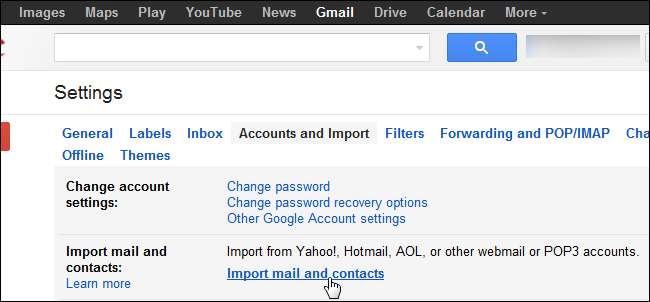
Para cuentas de Outlook.com y Hotmail, use el Asistente de TrueSwitch para importar correo electrónico de otras cuentas. Microsoft se asoció con TrueSwitch para esta función.
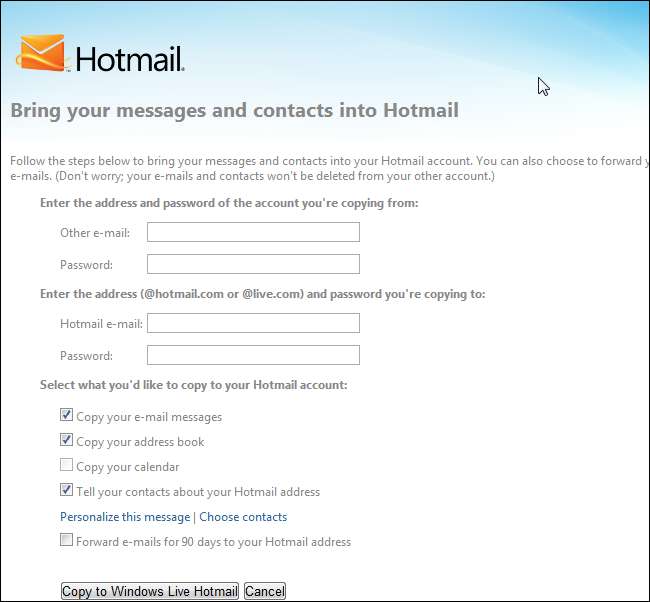
Yahoo! Mail no tiene una función de importación, aunque Yahoo! Mail Plus parece hacerlo. Si se cambia a Yahoo! Correo u otro sistema de correo web que no incluya una función de importación, consulte la sección Recuperación de correo electrónico a continuación.
Recuperación de correo electrónico y envío como
Probablemente seguirás recibiendo algunos correos electrónicos en tu antigua dirección de correo electrónico después de cambiarte. No tiene que perderse estos, ni tiene que visitar ocasionalmente su bandeja de entrada anterior para buscarlos. En su lugar, configure la obtención o el reenvío de correo electrónico (consulte a continuación para obtener información sobre el reenvío). Con la recuperación o el reenvío de correos electrónicos, los nuevos correos electrónicos enviados a su antigua dirección de correo electrónico aparecerán automáticamente en su nueva bandeja de entrada de correo electrónico. Su antigua cuenta de correo electrónico debe estar configurada para el acceso POP3; algunos proveedores de correo no ofrecen esto. Por ejemplo, Yahoo! Los cargos de correo por el acceso POP3, que es parte de Yahoo! Mail Plus.
Para configurar la función de obtención de correo de Gmail, haga clic en el Agregue una cuenta de correo POP3 de su propiedad enlace en la pestaña Cuentas e importación.
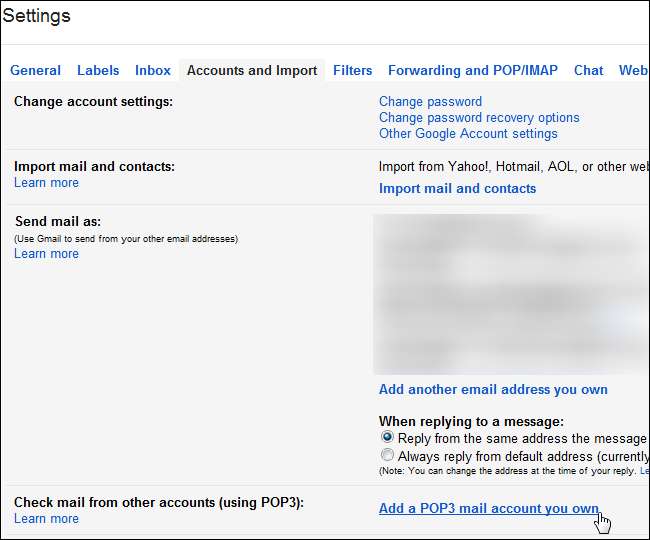
En Outlook.com, haga clic en el Enviar / recibir correo electrónico de otras cuentas enlace y haga clic en Agregar una cuenta de correo electrónico .

En Yahoo! Correo, seleccione la sección Cuentas de correo en Opciones y haga clic en el botón Agregar. Se le pedirá que agregue su antigua cuenta de correo electrónico.
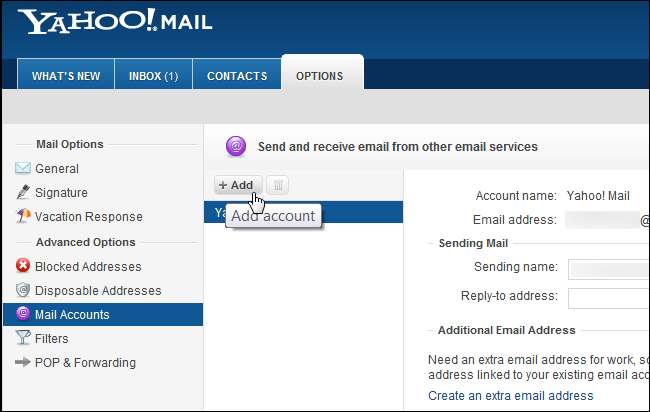
Este Yahoo! La función puede importar correos electrónicos existentes desde su cuenta de correo electrónico anterior, siempre que se pueda acceder al correo electrónico a través de POP3. Por ejemplo, si desea cambiar de Gmail a Yahoo! Envíe e importe todo su correo electrónico antiguo a Yahoo! Mail, debe iniciar sesión en su antigua cuenta de Gmail, seleccione el Reenvío y POP / IMAP pestaña en la pantalla de configuración de Gmail y seleccione Habilitar POP para todo el correo . Cuando agrega su cuenta de Gmail a Yahoo! Pantalla de cuentas de correo de Mail, Yahoo! Mail debería comenzar a descargar todos sus correos electrónicos antiguos a través de POP.
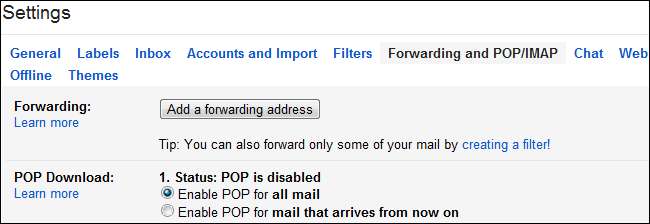
Tenga en cuenta que es posible que deba iniciar sesión en su antigua cuenta de correo electrónico con regularidad o algunos proveedores de correo web eliminarán su cuenta anterior y dejarán de aceptar correos electrónicos.
Enviar correo como
Si sigue los pasos anteriores, también se configurará una función de "enviar correo como" en la mayoría de los proveedores de correo web. Mientras redacta un nuevo mensaje de correo electrónico, podrá seleccionar una dirección de correo electrónico desde la que enviarlo mediante el cuadro De.
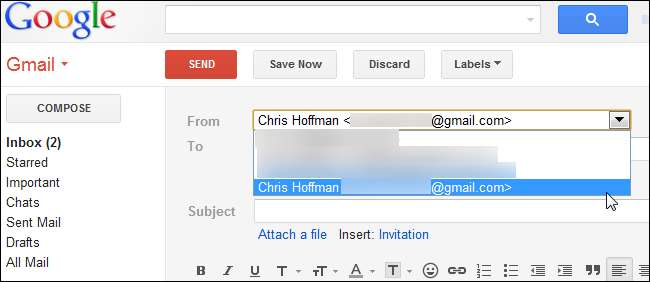
Si está utilizando el reenvío de correo electrónico en lugar de la recuperación de correo (consulte a continuación), es posible que desee habilitar esta función manualmente. Por lo general, lo encontrará en la misma pantalla que la función de búsqueda de correo anterior.
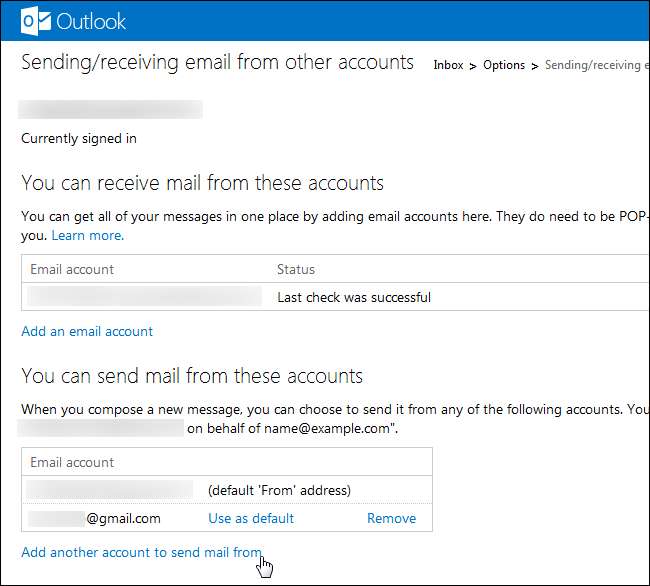
Reenvío de correo electrónico
Dependiendo de su servicio de correo electrónico, es posible que desee (o se vea obligado a) utilizar el reenvío de correo electrónico en lugar de la recuperación de correo electrónico. Cuando utiliza la búsqueda de correo electrónico, su nuevo servicio de correo web se conectará ocasionalmente a su antigua cuenta de correo electrónico y descargará nuevos correos electrónicos en su bandeja de entrada. Cuando utiliza el reenvío de correo electrónico, su antiguo servicio de correo electrónico reenviará automáticamente los correos electrónicos entrantes a su nueva cuenta a medida que ingresen; recibirá correos electrónicos antes con el reenvío de correo. Esto requiere soporte para el reenvío de correo en su antiguo servicio de correo electrónico, pero no requiere soporte especial en su nuevo servicio de correo web.
Si está cambiando de una cuenta de Gmail, encontrará la Agregar una dirección de reenvío en la pestaña Reenvío y POP / IMAP en la pantalla Configuración de Gmail.
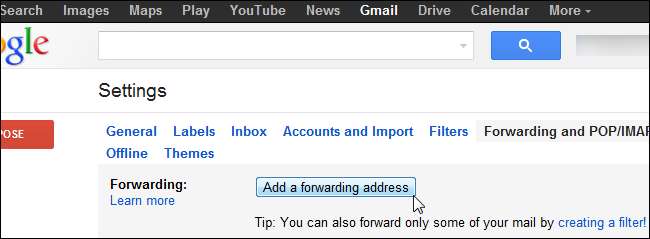
Si su cuenta anterior usa Outlook.com, que eventualmente se implementará para todos los usuarios de Hotmail, use el Reenvío de correo electrónico enlace en la pantalla de configuración de correo de Outlook More.
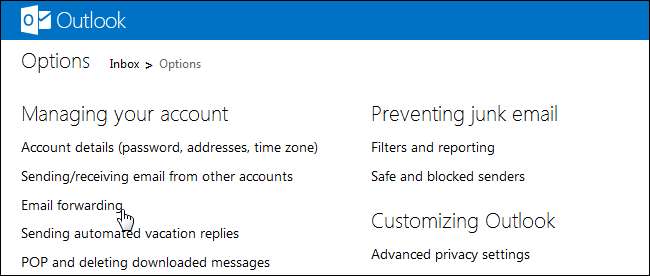
Yahoo! Cargos por correo para esta función: necesitará Yahoo! Mail Plus para reenviar correos electrónicos.
Muchos otros proveedores de correo web deberían funcionar de manera similar. Todos quieren facilitarle el cambio de su antiguo servicio de correo electrónico a su servicio de correo web.
Si está interesado en este tema, también debe consultar los siguientes artículos, que lo guían a través de la combinación de todas sus direcciones de correo electrónico en una sola bandeja de entrada de Gmail o Outlook.com:







